wps中如何添加字体以及修改字体的详细步骤介绍
摘要:办公一族都必须会使用办公软件,最常见的就是office,由于现在正版的很贵,很多公司不愿意出这个钱,破解版的容易被微软拉黑。。产生一些版权经...
办公一族都必须会使用办公软件,最常见的就是office,由于现在正版的很贵,很多公司不愿意出这个钱,破解版的容易被微软拉黑。。产生一些版权经济纠纷。所以我们会使用到国内非常好优秀的一款办公软件——wps
wps2012下载地址:www.jb51.net/softs/55761.html
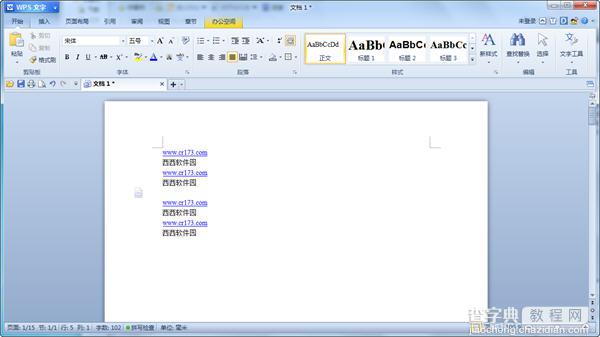
每个人的审美观都不同,而且为了更好的博得对方的深刻印象,我们会使用到一些花样字体,让对方记忆深刻。那么怎么在wps中加入新的字体呢?
先去下载字体下载地址:http://www.jb51.net/fonts/
接下来有两种做法:
1、复制粘贴到C:WINDOWSFonts里
2、复制,(打开“我的电脑”,再)打开“控制面板”,选择“字体”文件夹,打开后粘贴在“字体”文件夹里就行了
添加了字体之后,那么我们在写的文字字体能不能修改呢,在哪里修改?其实这个很简单的,下面看小编如何修改
首先我们选取需要修改的字体,单击右键,出现列表框 选择 字体
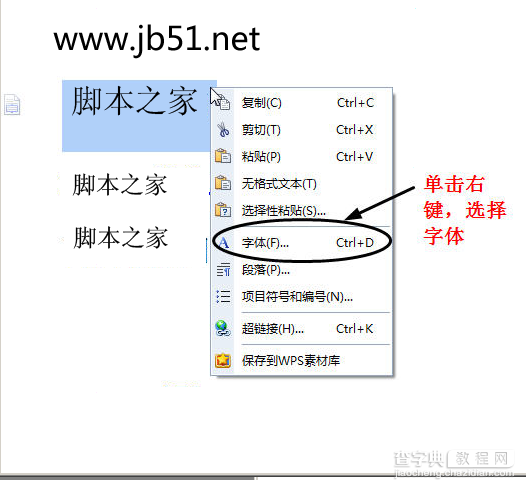
根据我们的需求可以加粗 改大小,更换字体,点击确定即可
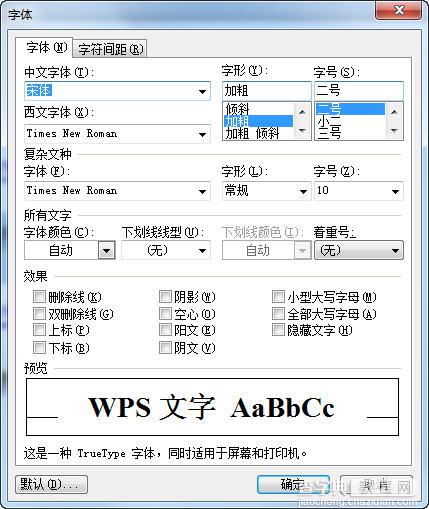
【wps中如何添加字体以及修改字体的详细步骤介绍】相关文章:
★ Word2003文档中如何将一个表格拆分成两个表格最快方法的图文介绍
上一篇:
Word2003选取文本的多种方法
